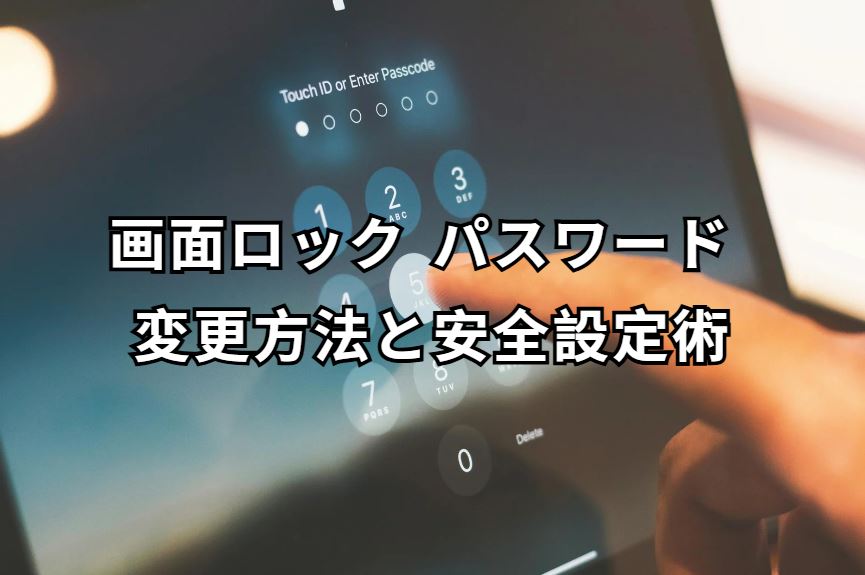スマホのセキュリティを守るために欠かせないのが画面ロック。多くの人はパターンやPIN、パスワードで保護していますが、定期的に設定を見直すことが安全につながります。この記事では、画面ロック パスワード 変更の方法をiPhoneとAndroidに分けて解説し、注意点やおすすめの管理方法も紹介します。
なぜ画面ロック パスワード 変更が必要なのか
- セキュリティ強化・長期間同じパスワードを使うとリスクが高まる
- のぞき見防止・周囲に知られる可能性を減らせる
- 端末紛失時の備え・第三者による不正アクセスを防止
- ライフスタイルの変化・仕事や環境に合わせて強度を上げられる
iPhoneでの画面ロック パスワード 変更方法
- 設定アプリを開く
- Face IDとパスコードまたはTouch IDとパスコードを選択
- 現在のパスコードを入力
- パスコードを変更をタップ
- 新しいパスコードを入力して完了
※ iPhoneでは4桁・6桁・カスタム英数字など複数の形式が選べます。詳しくはApple公式のサポートページでも確認できます。
Androidでの画面ロック パスワード 変更方法
※機種やOSバージョンによって表示が異なる場合があります。
- 設定アプリを開く
- 「セキュリティ」または「ロック画面」を選択
- 「画面ロック」→「パスワード / PIN / パターン」をタップ
- 現在のパスワードを入力
- 新しいパスワードに変更して保存
Androidの詳しい操作はGoogle公式ヘルプページが参考になります。
画面ロック パスワードを設定するときのポイント
- 推測されにくい組み合わせを選ぶ・誕生日や1234は避ける
- 英数字や記号を混ぜるとより安全
- 定期的に変更してセキュリティを高める
- 生体認証と併用・指紋・顔認証で利便性と安全性を両立
変更時の注意点
- 新しいパスワードを忘れないようにする
- バックアップを取ってから行うと安心
- 子供や家族に端末を貸す場合は簡易ロックにして使い分ける
まとめ
画面ロック パスワード 変更は、スマホを安全に使い続けるための基本的なセキュリティ対策です。
- iPhone・Androidともに設定アプリから簡単に変更可能
- 推測されにくい複雑なパスワードを選ぶことが重要
- 定期的な見直しと、生体認証との併用でより安心
大切な個人情報を守るためにも、今日からパスワードを見直してみましょう。
Visited 5 times, 1 visit(s) today